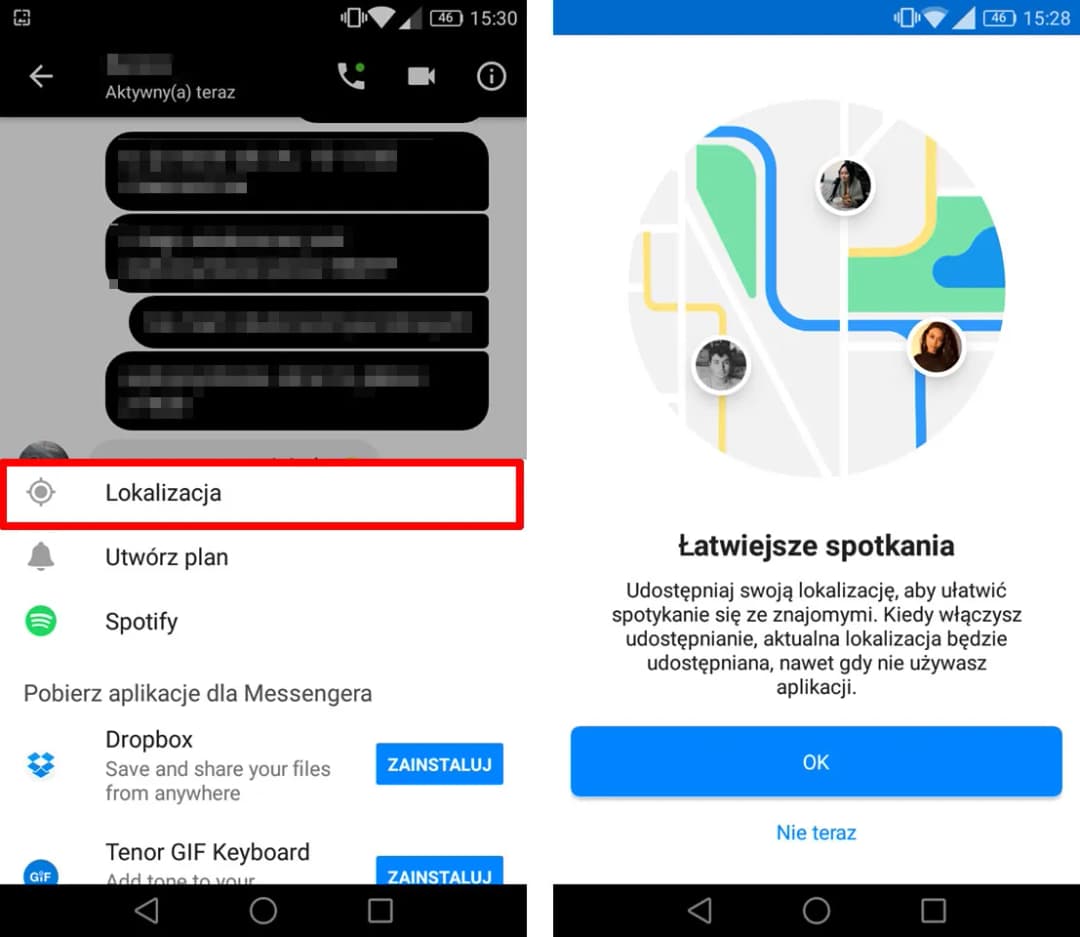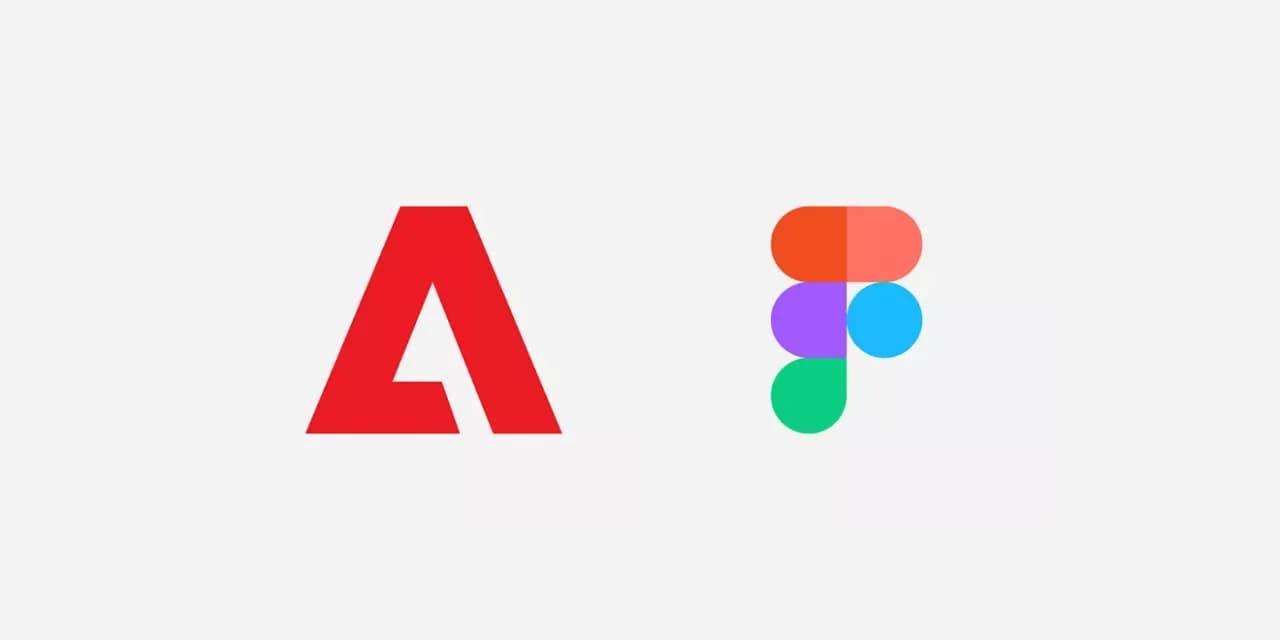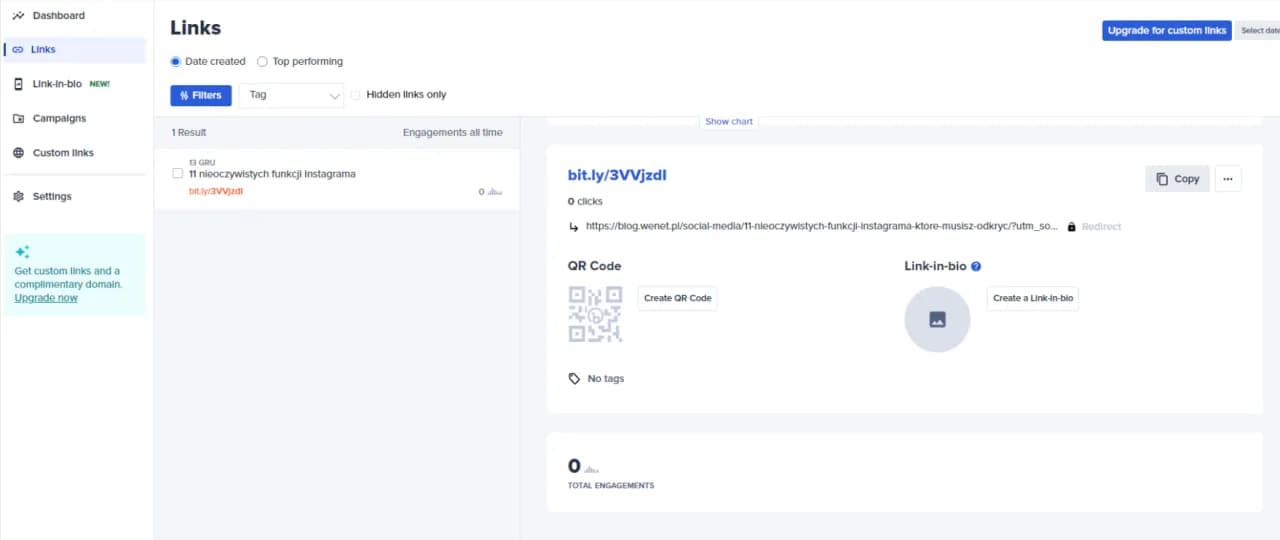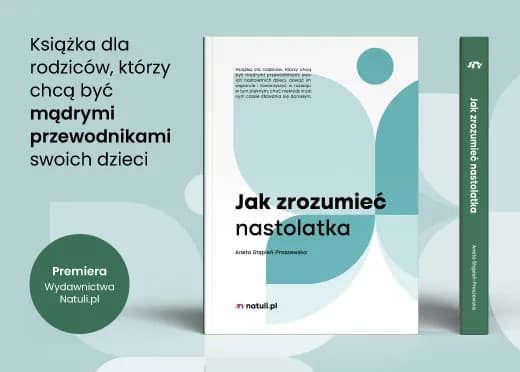Wysyłanie lokalizacji na Messengerze to prosta i przydatna funkcja, która umożliwia dzielenie się swoim położeniem z innymi użytkownikami. Dzięki temu możesz łatwo poinformować znajomych, gdzie się znajdujesz, co jest szczególnie przydatne w sytuacjach, gdy chcesz, aby ktoś do Ciebie dotarł lub gdy potrzebujesz pomocy. Wystarczy kilka kliknięć, aby udostępnić swoją lokalizację w czasie rzeczywistym lub wskazać konkretne miejsce na mapie.
W tej instrukcji przedstawimy krok po kroku, jak wysłać lokalizację na Messengerze. Omówimy również, jak upewnić się, że aplikacja ma odpowiednie uprawnienia do korzystania z lokalizacji na Twoim urządzeniu, co jest kluczowe dla poprawnego działania tej funkcji.
Kluczowe informacje:- Aby wysłać lokalizację, otwórz aplikację Messenger i wybierz rozmowę.
- Wybierz opcję "Dziel się lokalizacją" i zdecyduj, czy chcesz udostępnić aktualne położenie, czy konkretne miejsce.
- Upewnij się, że aplikacja ma dostęp do lokalizacji na Twoim urządzeniu.
- Możesz łatwo anulować udostępnianie lokalizacji w dowolnym momencie.
- Funkcja ta jest dostępna zarówno na urządzeniach z systemem iOS, jak i Android.
Jak wysłać lokalizację na Messengerze - krok po kroku do sukcesu
Wysyłanie lokalizacji na Messengerze jest łatwe i szybkie. Dzięki tej funkcji możesz podzielić się swoim położeniem z przyjaciółmi lub rodziną, co jest szczególnie przydatne, gdy chcesz, aby ktoś do Ciebie dotarł. W tym artykule przedstawimy, jak to zrobić, krok po kroku, abyś mógł w pełni wykorzystać możliwości aplikacji.
Ważne jest, aby wiedzieć, że zanim udostępnisz swoją lokalizację, musisz upewnić się, że masz odpowiednie ustawienia w aplikacji. W kolejnych sekcjach omówimy, jak znaleźć właściwą rozmowę oraz jak umożliwić dostęp do lokalizacji na Twoim urządzeniu.
Wybór rozmowy - jak znaleźć właściwego odbiorcę
Aby wysłać swoją lokalizację, najpierw musisz wybrać odpowiednią rozmowę w Messengerze. Otwórz aplikację i przewiń listę kontaktów, aż znajdziesz osobę, z którą chcesz się podzielić informacją o swoim położeniu. Możesz także skorzystać z opcji wyszukiwania, wpisując imię lub nazwisko odbiorcy.
Jeśli masz wiele rozmów, upewnij się, że wybierasz tę właściwą. Zwróć uwagę na ostatnie wiadomości, aby szybko zidentyfikować, z kim ostatnio rozmawiałeś. W ten sposób zaoszczędzisz czas i unikniesz pomyłek.
Umożliwienie dostępu do lokalizacji - co musisz wiedzieć
Aby móc wysłać lokalizację, musisz umożliwić Messengerowi dostęp do lokalizacji na swoim urządzeniu. Na urządzeniach z systemem iOS wejdź w Ustawienia, a następnie znajdź Messenger. Upewnij się, że opcja "Lokalizacja" jest włączona. Na Androidzie również przejdź do Ustawień, następnie do Aplikacji, wybierz Messenger i sprawdź uprawnienia.
Po włączeniu dostępu do lokalizacji możesz bez przeszkód korzystać z tej funkcji. Pamiętaj, że jeśli aplikacja nie ma odpowiednich uprawnień, nie będziesz mógł wysłać swojej lokalizacji.
Jak dzielić się aktualną lokalizacją w Messengerze - łatwe metody
Udostępnianie lokalizacji w Messengerze jest proste i intuicyjne. Istnieje kilka metod, które pozwalają na szybkie i łatwe dzielenie się swoim położeniem. Dzięki tym funkcjom, możesz informować znajomych o swoim miejscu pobytu lub wskazać im, gdzie się znajdujesz.
W tym rozdziale omówimy różne sposoby, w jakie możesz wysłać swoją lokalizację na Messengerze. Przedstawimy również, jakie opcje masz do wyboru, aby najlepiej dostosować udostępnianie lokalizacji do swoich potrzeb.
Wybór opcji udostępniania lokalizacji - co wybrać?
Kiedy decydujesz się na udostępnienie lokalizacji, masz do wyboru dwie główne opcje: aktualne położenie i konkretne miejsce. Wybór zależy od tego, co chcesz przekazać odbiorcy. Jeśli chcesz, aby znajomy wiedział, gdzie dokładnie się znajdujesz w danym momencie, wybierz aktualne położenie.
Z kolei, jeśli chcesz wskazać miejsce, do którego zapraszasz kogoś, lepiej jest wybrać konkretną lokalizację na mapie. Warto pamiętać, że każda z tych opcji ma swoje zastosowanie i warto dostosować ją do sytuacji. Używając Messenger lokalizacja, możesz szybko i efektywnie komunikować się z innymi.
Jak wysłać konkretne miejsce na mapie w Messengerze
Aby wysłać konkretne miejsce na mapie w Messengerze, otwórz rozmowę z osobą, której chcesz to pokazać. Następnie kliknij na ikonę „+” lub „Dodaj” w polu wiadomości. Wybierz opcję „Dziel się lokalizacją” i przeszukaj mapę, aby znaleźć interesujące Cię miejsce.
Po znalezieniu odpowiedniego miejsca, kliknij na nie, aby je wybrać, a następnie zatwierdź udostępnienie. Twoja lokalizacja zostanie wysłana jako wiadomość, a odbiorca będzie mógł łatwo zobaczyć, gdzie się znajdujesz. To szybki sposób na dzielenie się informacjami o lokalizacji z innymi użytkownikami.
Czytaj więcej: Odkryj Garmin Fenix 6X Sapphire - Najlepszy Wybór dla Aktywnych, Fenix 6X Pro Sapphire
Problemy z udostępnianiem lokalizacji - jak je rozwiązać
Podczas korzystania z funkcji udostępniania lokalizacji w Messengerze, użytkownicy mogą napotkać różne problemy. Jak wysłać lokalizację na Messengerze może być frustrujące, jeśli lokalizacja nie działa poprawnie. W tej sekcji omówimy najczęstsze trudności oraz sposoby ich rozwiązania. Niektóre z problemów, które mogą wystąpić, obejmują brak dostępu do lokalizacji, problemy z połączeniem internetowym lub ustawieniami aplikacji. Zrozumienie tych kwestii pomoże Ci skuteczniej korzystać z funkcji Messenger lokalizacja.Sprawdzanie uprawnień aplikacji - kluczowe kroki do sukcesu
Aby upewnić się, że Messenger działa prawidłowo, musisz sprawdzić uprawnienia aplikacji. Na urządzeniach z systemem iOS przejdź do Ustawień, a następnie znajdź Messenger. Upewnij się, że opcja „Lokalizacja” jest włączona. Na Androidzie również wejdź w Ustawienia, następnie do Aplikacji, wybierz Messenger i sprawdź uprawnienia.
Jeśli aplikacja nie ma wymaganych uprawnień, nie będziesz mógł wysłać swojej lokalizacji. Warto również zaktualizować aplikację do najnowszej wersji, aby mieć pewność, że wszystkie funkcje działają poprawnie.
Co zrobić, gdy lokalizacja nie działa w Messengerze?
Jeśli napotkałeś problemy z lokalizacją w Messengerze, istnieje kilka kroków, które możesz podjąć. Po pierwsze, sprawdź, czy masz stabilne połączenie internetowe. Bez dostępu do internetu funkcja udostępniania lokalizacji nie będzie działać. Po drugie, upewnij się, że lokalizacja jest włączona w ustawieniach telefonu.
Jeśli to nie pomoże, spróbuj ponownie uruchomić aplikację lub zaktualizować ją do najnowszej wersji. W przypadku dalszych problemów, rozważ odinstalowanie i ponowne zainstalowanie aplikacji Messenger.
| Problem | Rozwiązanie |
| Brak dostępu do lokalizacji | Sprawdź uprawnienia aplikacji w ustawieniach. |
| Problemy z połączeniem internetowym | Upewnij się, że masz stabilne połączenie Wi-Fi lub dane mobilne. |
| Lokalizacja nie działa | Uruchom ponownie aplikację lub zaktualizuj ją. |
Rozwiązywanie problemów z udostępnianiem lokalizacji w Messengerze
W artykule omówiono najczęstsze problemy, które użytkownicy napotykają podczas udostępniania lokalizacji w Messengerze oraz sposoby ich rozwiązania. Kluczowym krokiem jest sprawdzenie uprawnień aplikacji, aby upewnić się, że Messenger ma dostęp do lokalizacji. Bez odpowiednich uprawnień, funkcja ta nie będzie działać, co może prowadzić do frustracji użytkowników.
Dodatkowo, artykuł podkreśla znaczenie stabilnego połączenia internetowego oraz aktualizacji aplikacji jako kluczowych elementów w rozwiązywaniu problemów z lokalizacją. W przypadku, gdy lokalizacja nie działa, użytkownicy powinni ponownie uruchomić aplikację lub zainstalować ją na nowo, co często przynosi pozytywne rezultaty. Te praktyczne wskazówki pomagają w efektywnym korzystaniu z funkcji Messenger lokalizacja.